ستعلمك هذه المقالة كيفية القيام بذلك بشكل كامل قم بإلغاء تثبيت coconutBattery على نظام Mac بالإضافة إلى كيفية التخلص من أي ملفات متبقية. عادةً ما يكون مجلد التطبيقات هو المكان الذي يتم فيه تخزين التطبيق بعد التثبيت ، بينما يعمل دليل اختيارات المكتبة كمكان حفظ اختيارات المستخدم لإعداد التطبيق.
بالإضافة إلى ذلك ، يمكن لبعض التطبيقات تشتيت ذاكرة التخزين المؤقت وملفات الدعم وملفات تسجيل الدخول حول مجلد النظام. هذا يشير إلى أنه إذا كنت ببساطة قم بإزالة البرنامج بدون بقايا الطعام وتعتقد أن عملية الإزالة قد انتهت ، فأنت مخطئ. يمكن أن تقصر طريقة حذف سلة المحذوفات عن إزالة البرنامج بالكامل لأنه يحتفظ ببعض الملفات الدخيلة خلفه. نتيجة لذلك ، هناك خطوتان رئيسيتان يجب اتباعهما عندما يحاول المستخدمون إلغاء تثبيت coconutBattery على جهاز Mac.
المحتويات: الجزء 1. ما هو CoconutBattery على جهاز Mac؟الجزء 2. أفضل أداة لإلغاء تثبيت CoconutBattery من جهاز Mac تمامًاالجزء 3. العملية اليدوية لإزالة CoconutBattery من Macالجزء 4. استنتاج
الجزء 1. ما هو CoconutBattery على جهاز Mac؟
CoconutBattery هي أداة تعرض أكثر من مجرد حالة البطارية الحالية ؛ يعرض أيضًا السعة القصوى الفعلية للبطارية مقارنة بالسعة التي كانت عليها عندما غادرت الشركة المصنعة لأول مرة. أنت تدرك باستمرار حالة صحة البطارية بفضل بطارية جوز الهند. يعرض بيانات في الوقت الفعلي على بطاريتك ، بما في ذلك عدد المرات التي تم فيها شحن البطارية بالإضافة إلى سعتها القصوى.
كانت هناك العديد من المشكلات المتعلقة ببطارية جوز الهند التي واجهها المستخدمون:
- عند العمل على نظام Mac ، يواجه CoconutBatter مشكلات غير متوقعة.
- يجب على المستخدمين أولاً إلغاء تثبيت coconutBattery على نظام التشغيل Mac منذ أن كانوا كذلك غير قادر على التنزيل أو الترقية إلى الإصدار الأحدث من التطبيق.
- لقد قامت الفيروسات بتلويث البرنامج ، وبالتالي فإن التخلص من الملفات المصابة أصبح الآن أولوية قصوى.
- في MacOS ، وجوز الهند البطارية إما يرفض الإطلاق أو ينتهي فجأة.
- يرغب المستخدمون في مسح البرامج التي لا تُستخدم غالبًا لتحرير مساحة أكبر على القرص الثابت نظرًا لأن وجود عدد كبير جدًا من التطبيقات المحملة على جهاز Mac قد يؤدي إلى إبطاء قدرة النظام على العمل.
- يريد المستهلكون إلغاء تثبيت coconutBattery لأن أدوات Mac المنافسة قد حلت محلها وتم التخلي عنها.
ومع ذلك ، فقد ثبت أن CoconutBattery يمثل مشكلة خلال عملية الإزالة:
- لا يمكن إزالة بيانات وملفات CoconutBattery بشكل كامل من خلال إلغاء تثبيت التطبيق.
- بعد حذف البرنامج ، تظهر الصعوبات والمشاكل ذات الصلة.
- لم يتمكن أحد من إلغاء تثبيت coconutBattery بنجاح على جهاز Mac.
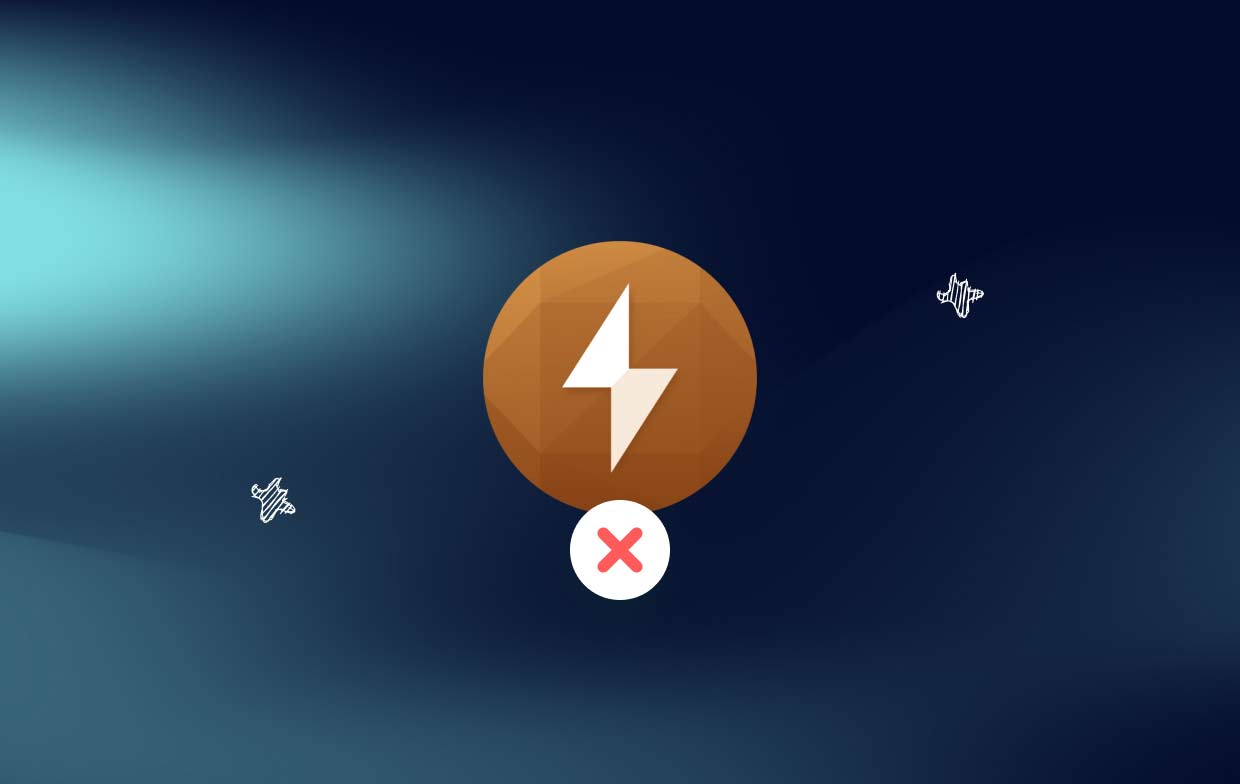
الجزء 2. أفضل أداة لإلغاء تثبيت CoconutBattery من جهاز Mac تمامًا
سوف تحصل على ملخص عن اي ماي ماك باور ماي ماك، والذي يعد حاليًا أكثر برامج إلغاء التثبيت كفاءة المتوفرة في الوقت الحاضر ، إلى جانب شرح لبعض الوظائف التي يمكنه إنجازها إذا كنت ترغب في إلغاء تثبيت coconutBattery بسرعة وبشكل كامل.
إنه رائع أيضًا لحل مشكلة إلغاء تثبيت تطبيقات Mac ، ليس فقط إزالة التطبيقات نفسها ولكن أيضًا أي ملفات مرتبطة قد يتم وضعها في مكان آخر على نظام Mac أو Windows. إذا كان جهاز Mac الخاص بك يحتوي أيضًا على أداة لإدارة سطح المكتب مثل Desktop Manager ، باستخدام PowerMyMac ، يمكن حذف مدير سطح المكتب بشكل صحيح في وقت قصير.
قد يقوم PowerMyMac بإزالة أي ملفات غير ضرورية من جهاز كمبيوتر يعمل بنظام Mac أو Windows ، بينما يقوم أيضًا بأية عمليات أخرى ضرورية للحفاظ على تشغيل الكمبيوتر بالسرعة التي كان عليها في الإصدارات السابقة. فيما يلي كيفية إلغاء تثبيت coconutBattery على نظام التشغيل Mac:
- لتبدأ بـ ، PowerMyMac ، اختر خيار القائمة عند انتهاء تحميل البرنامج. العنصر التالي الذي يجب أن تقوم به هو اختيار استمارتنا إلغاء التثبيت من داخل جميع الاحتمالات التي يمكن الوصول إليها.
- بمجرد اتخاذ قرارك ، يمكنك البدء في دراسة العديد من الخيارات الأخرى المتاحة لك.
- اكتشف الطريقة التي يبدو أنها توفر إزالة التثبيت الأكثر شمولاً لجميع البرامج التي تعمل حاليًا على الجهاز. إذا لم يظهر التطبيق داخل الاستعلام ، فمن المهم تقديمه بدقة عن طريق وضعه يدويًا. هذا مطلوب.
- إذا سبق لك تنزيل أي تطبيقات ثم اختر "كلين"، سيتم أيضًا مسح أي ملفات متبقية مرتبطة بهذه التطبيقات من الكمبيوتر بطريقة تجعل من المستحيل استرداد هذه البيانات.
- عند اكتمال عملية التنظيف ، يجب أن يشير الإشعار إلى أنه تم اعتباره "تم التنظيف".

الجزء 3. العملية اليدوية لإزالة CoconutBattery من Mac
على الرغم من أن الجميع ، حتى أنت ، يجب أن يكون على دراية بكيفية إلغاء تثبيت coconutBattery على Mac باستخدام ميزة Trash ، سنبدأ بالخطوات الأساسية لضمان عدم تفويت بعض المعلومات الأكثر تحديدًا في الاتجاهات.
1. تأكد من إيقاف CoconutBattery قبل الإزالة.
- يجب عليك إلغاء تثبيت coconutBattery تمامًا على جهاز Mac من Dock Bar.
- الاستفادة من الثناء + س. حدد زر الإعداد في الزاوية اليسرى العليا من الهدف ، ثم اختر استقال coconutBattery (Command + Q) من القائمة المنسدلة التي تظهر.
- افتح النافذة لاستخدام ملف الخروج بالقوة
- توقف عن استخدام جوز الهند البطارية أو أوقفها بالقوة باستخدام مزيج من كمد + اختيار + إيسك؛ بدلاً من ذلك ، في النافذة المنبثقة ، اختر البرنامج وانقر فوق الخروج بالقوة الخيار.
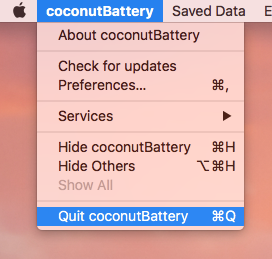
2. احذف الرمز من CoconutBattery وانقله إلى سلة المهملات.
- إطلاق التطبيقات في أ
Convenient Manner >> Finderعلى الرصيف؛ انتقل إلى دليل التطبيقات وابحث عن coconutBattery هناك. - انقر بزر الماوس الأيمن على العنصر ، ثم اختر "نقل إلى المهملات"لإلغاء تثبيت CoconutBattery على Mac ، أو اسحب العنصر مباشرةً إلى أيقونة سلة المهملات الموجودة في Dock.
- بعد ذلك ، انقر بزر الماوس الأيمن على رمز سلة المهملات ثم اختر "فارغة المهملات"، أو اضغط على مفتاح Delete في لوحة المفاتيح.
- يمكنك أيضًا الوصول إلى مجلد المهملات ، ثم النقر فوق "فارغ"الموجود في الزاوية العلوية اليمنى ، ثم قم بالتأكيد.
3. قم بإزالة أي آثار للنفايات من المكتبة
- يختار "الذهاب إلى مجلد" من "Go"القائمة الموجودة في الجزء العلوي من الشاشة من خلال النقر عليها.
- ما عليك سوى ملء الحقل بـ "المكتبة"للوصول إلى واجهة مستخدم المكتبة ؛
- احذف جميع الملفات التي تم توصيلها ببطارية جوز الهند والتي تحمل هذا الاسم.
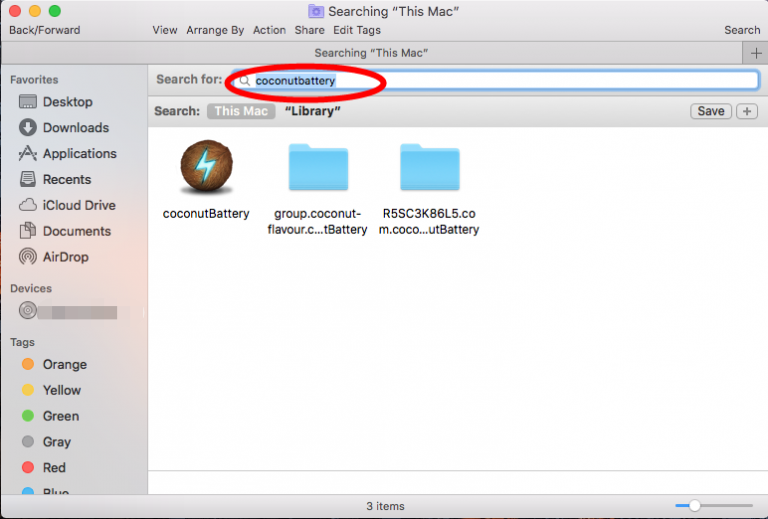
الجزء 4. استنتاج
إذا كنت ترغب في توفير جهدك ووقتك أثناء محاولة إلغاء تثبيت coconutBattery على نظام التشغيل Mac ، أو واجهت تحديات معينة عند وضعها في سلة المهملات ، أو ربما لم تكن متأكدًا من الملفات أو المجلدات المرتبطة بـ coconutBattery ، فيمكنك استخدام عنصر ثالث معين- مزيل الطرف للتعامل مع القضايا.
يمكنك استخدام هذا الخيار إذا لم تكن متأكدًا من الملفات والمستندات المرتبطة بـ coconutBattery. يُنصح بشدة باستخدام PowerMyMac لإلغاء تثبيت coconutBattery في سلسلة من الإجراءات البسيطة.



